
Owen Little
0
983
148
Jeste li nezadovoljni količinom podataka koju Windows 10 pojede? Nisi sam. Jedno od najvećih poteškoća s operativnim sustavom je količina propusne širine koju troši 4 načina Windows 10 Je li vaš propusni Internet Internet 4 načina Windows 10 troši propusnost vašeg interneta Da li Windows 10 gubi propusnost vašeg interneta? Evo kako provjeriti i što možete učiniti da to zaustavite. .
Ovih dana čini se da svaka aplikacija želi iskoristiti vašu internetsku vezu. tu je “anoniman” dijagnostika, skoro svakodnevna ažuriranja, pločice uživo, usluge struje ... popis je gotovo beskrajan.
Ako imate dovoljno sreće da imate neograničenu širokopojasnu liniju velike brzine, možda vam nije stalo. Za sve ostale, prikladno je odvojiti malo vremena da shvatite kako možete smanjiti pouzdanost vašeg sustava na internetu.
Niste sigurni gdje započeti? Ne brini. Pokrili smo vas. Evo kako kontrolirati korištenje podataka i propusnosti u sustavu Windows 10.
Ograničite propusnost sustava Windows Update
Naravno da bih nikada predlažemo da onemogućite Windows Update 7 načina da privremeno isključite Ažuriranje sustava Windows u sustavu 10 10 Načini privremenog isključivanja Ažuriranja sustava Windows u sustavu Windows 10 Ažuriranje sustava Windows drži zakrpljen i siguran sustav. U sustavu Windows 10 naklonili ste se Microsoftovom rasporedu, osim ako ne znate skrivene postavke i podešavanja. Dakle, držite Windows Update pod nadzorom. potpuno. Sviđa mi se ili ne volite, značajka vas štiti od sigurnosnih ranjivosti i osigurava vam uvijek pristup najnovijim značajkama.
Međutim, čak i s nedavno predstavljenim “odgođena ažuriranja,” to još uvijek može biti neugodno. Zašto? Jer nikad nije postojao način da se ograniči količina propusnosti koju koristi. Morali ste koristiti aplikacije treće strane.
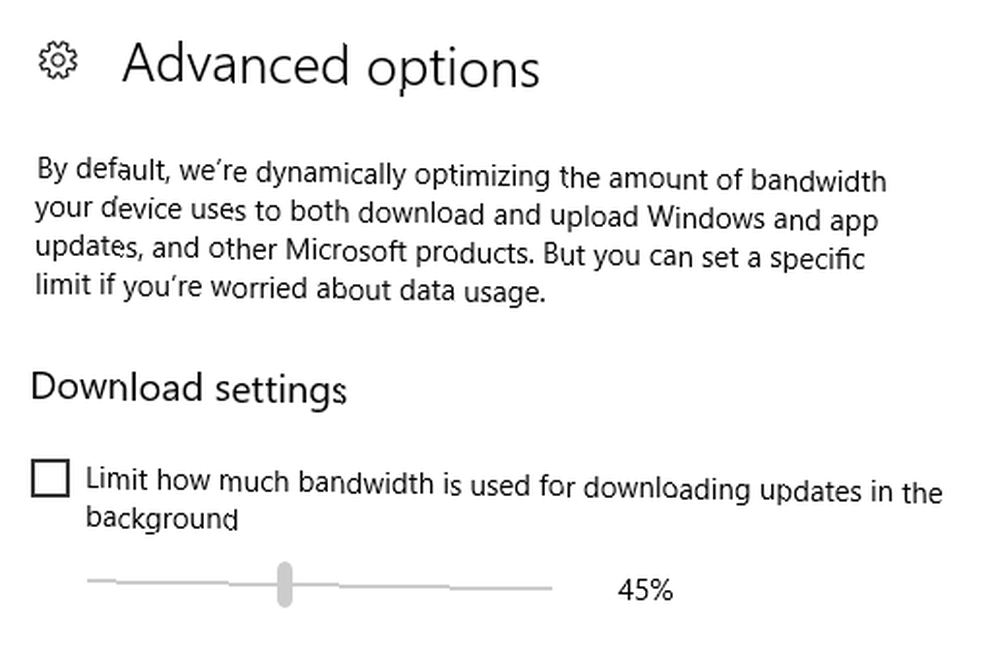
Napokon, Microsoft je riješio problem. U verziji Windows 10 Insider Preview 16237, koja je rana inačica skorog opsežnog ažuriranja za jesen, korisnici mogu ograničiti količinu propusnosti koju Windows Update može koristiti.
Značajku ćete pronaći u Postavke> Ažuriranje i sigurnost> Ažuriranje sustava Windows> Postavke ažuriranja> Napredne mogućnosti> Optimizacija isporuke> Napredne postavke.
Peer-to-peer ažuriranja
Još jedna malo poznata značajka Windows Update-a je peer-to-peer funkcija. Dobio je dosta lošeg tiska kad je Windows 10 krenuo uživo sredinom 2015., ali od tada je uglavnom zaboravljen.
Kad je omogućeno, ova značajka čini da datoteke Windows Update djeluju na sličan način kao što su bujice. Možete je preuzeti s Microsoftovih poslužitelja, ali i od drugih korisnika.
Hipotetski to čini da se ažuriranja preuzmu puno brže. Microsoftovi poslužitelji protežu se do maksimuma “dan ažuriranja” a često su spori. Preuzimanjem iz drugih izvora možete brže dobiti datoteke.
Zvuči odlično, točno?
Pa, tu je i flipside. Peer-to-peer ažuriranja omogućuju vam preuzimanje od drugih ljudi, ali omogućuje i drugim korisnicima da ih preuzimaju. To znači da ljudi koriste vašu dragocjenu propusnost da bi ažurirali svoje strojeve. Ako imate ograničenje podataka za ISP, brzo će postati problematično.
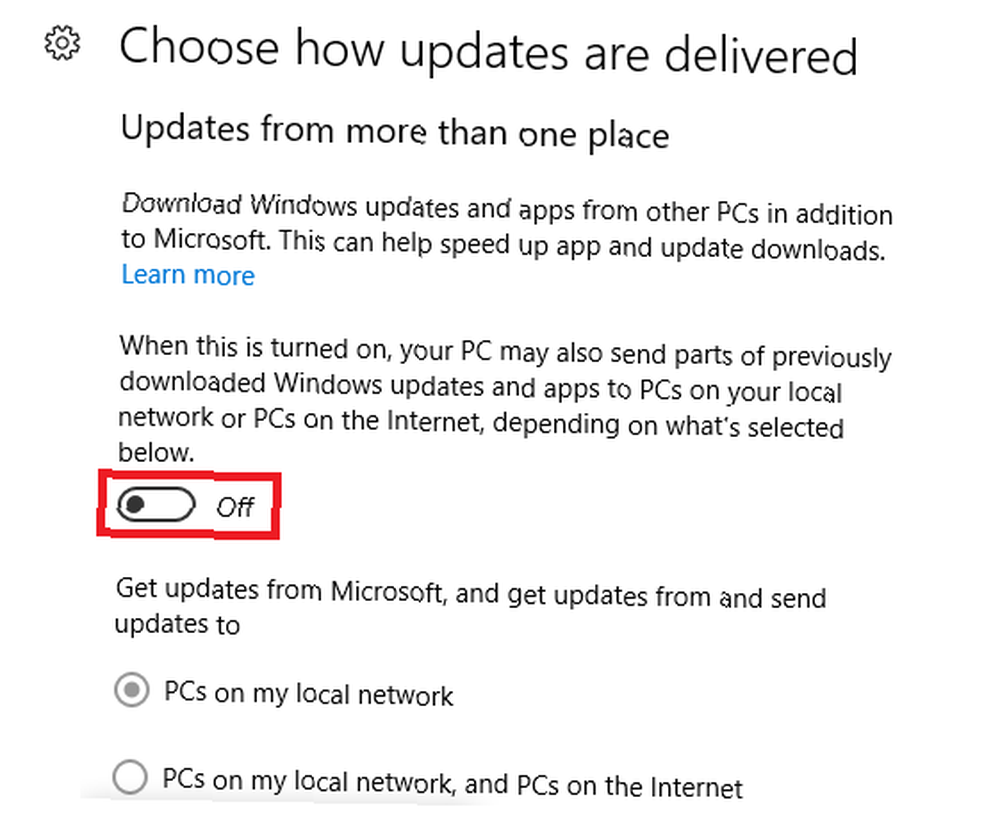
Isključite Peer-to-Peer Ažuriranja tako da otvorite Postavke> Ažuriranje i sigurnost> Ažuriranje sustava Windows> Postavke ažuriranja> Napredne mogućnosti> Odaberite način prikazivanja ažuriranja i postavite preklopnik u od položaj.
Korištenje odmjernih veza
Postoji nekoliko situacija u kojima želite ograničiti upotrebu podataka na stroju. Možda telefon upotrebljavate kao žarišnu točku, ili ste u hotelu ili kafiću i kupili ste unaprijed određenu količinu podataka.
Teoretski, postavljanje veze na odmjerenom je rješenje. To će spriječiti ažuriranje aktivnih pločica i spriječit će Windows Update da preuzme velike datoteke.
Windows-u možete reći da se veza mjeri putem Postavke> Mreža i internet> Wi-Fi. Kliknite naziv svoje veze i pomaknite preklopnicu ispod Postavite doziranu vezu do Na.
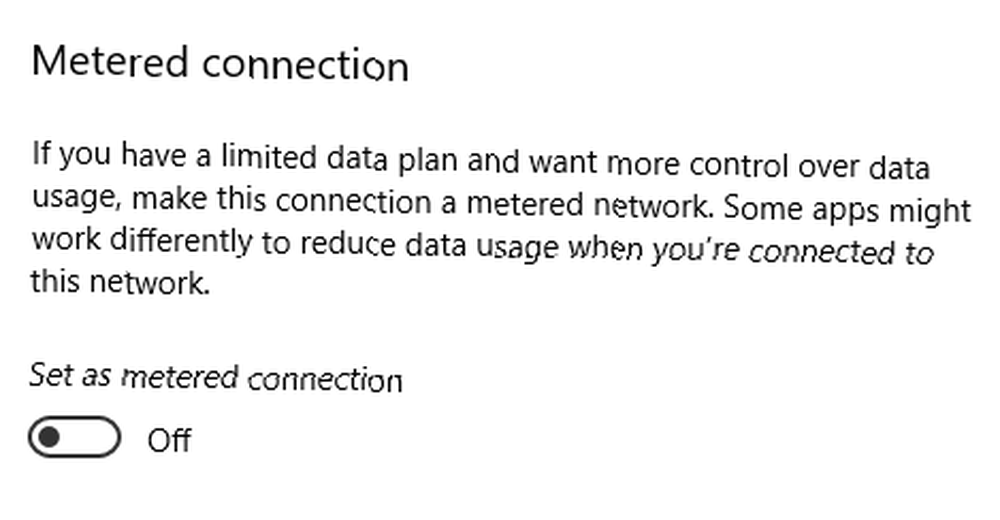
Međutim, postavljena dozirana veza nije savršena. Mnogo aplikacija to ne poštuje. Postoje čak i prijedlozi da ga neki kritični Windows ažuriranja možda ne poštuju. Ako Microsoft ne može slijediti vlastita pravila, kakve nade imamo za aplikacije treće strane?
Najvažnije za provjeru jesu oblačni servisi poput OneDrive, Google Drive i Dropbox, te igre za igre poput Steam i EA Origin. Nijedan se ne pridržava mjernih postavki; svi oni koriste podatke u pozadini. Ako koristite torrent klijent, zatvorite i njega.
Zapamtiti: Provjerite jesu li sve aplikacije doista zatvorene, a ne samo svodene na sistemsku traku.
Brisanje aplikacija koje glase na podacima
Priroda nekih aplikacija znači da će upotrebljavati puno podataka. Spomenuti Steam, pružatelji usluga pohrane u oblaku Dropbox vs. Google Drive u odnosu na OneDrive: Koja je pohrana u oblaku najbolja za vas? Dropbox vs. Google Drive u odnosu na OneDrive: Koja je pohrana u oblaku najbolja za vas? Jeste li promijenili način razmišljanja o pohrani u oblaku? Popularnim opcijama Dropboxa, Google diska i OneDrivea pridružili su se i drugi. Pomažemo vam odgovoriti koju uslugu pohrane u oblaku trebate koristiti. i bujice klijenti su glavni primjeri.
Ali što je s aplikacijama koje nemaju veze s jelom putem vaše veze? U mnogim slučajevima bezazlena aplikacija s visokom potrošnjom podataka može ukazivati na nešto zlobnije što se događa iza kulisa.
Pa, kako ćete ih naći?
To je lako. Ići Postavke> Mreža i Internet> Upotreba podataka> Pogledajte detalje o upotrebi. Windows će vam pokazati detaljni prikaz podataka o upotrebi svake aplikacije u prethodnih 30 dana.
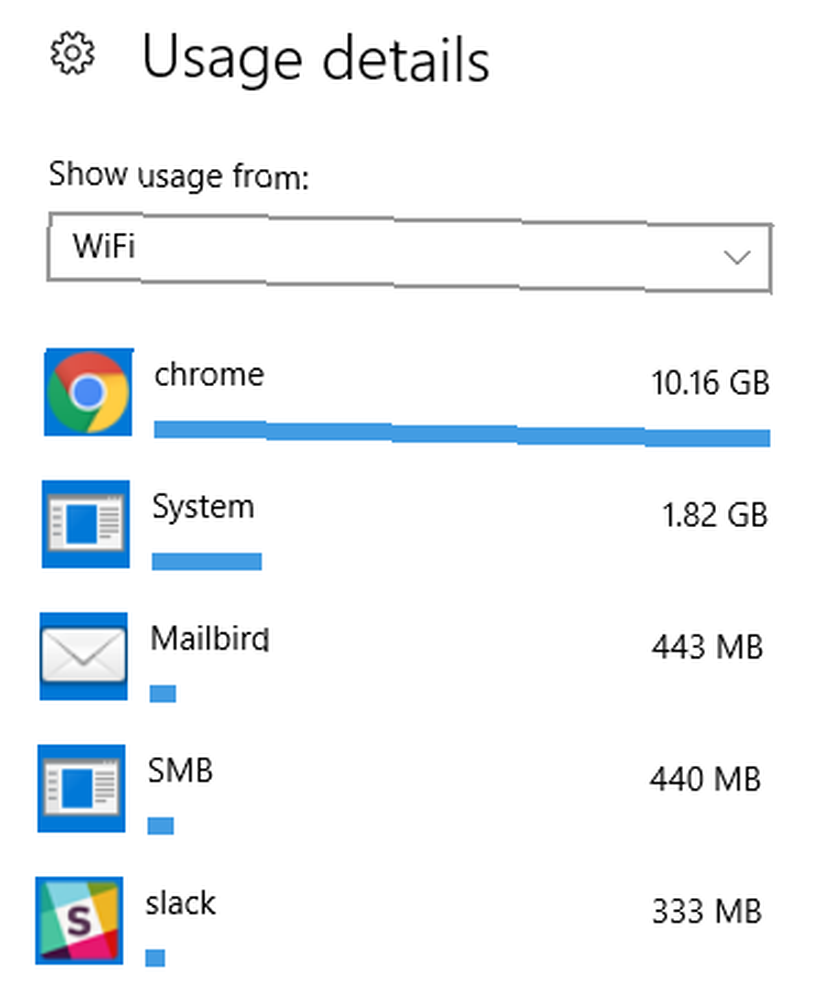
U mom slučaju (gore) možete vidjeti kako je Chrome ispriječen, a moj klijent e-pošte i Slack popunjavaju prva tri. Ovdje nema ništa neobično.
Spremi podatke tijekom pregledavanja
Koje mogućnosti imate ako vaš preglednik koristi sve vaše podatke? Ako strujite puno videozapisa ili slušate puno glazbe, vaša bi upotreba mogla biti puno veća od moje.
Odgovor: ovisi o tome koji preglednik koristite.
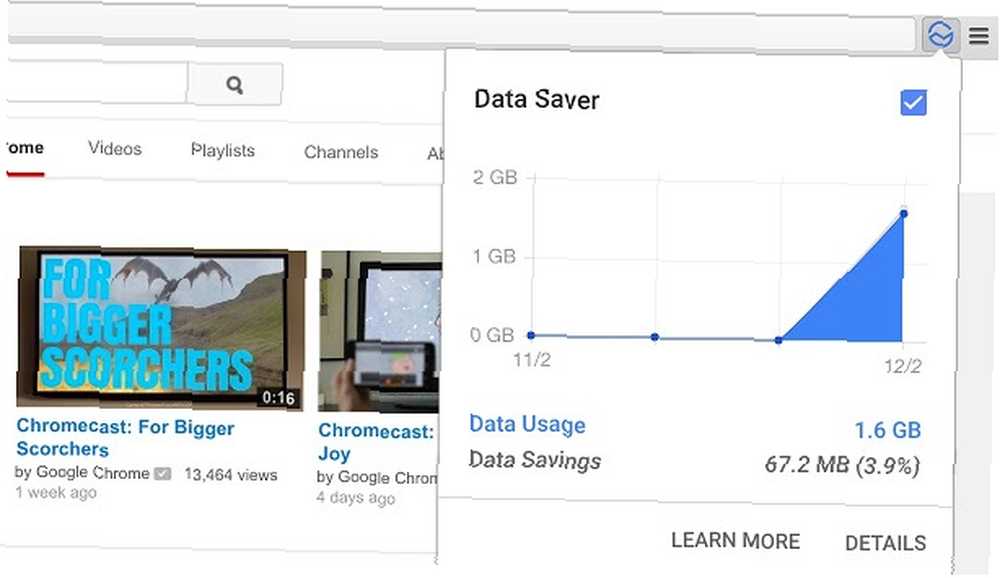
Na primjer, korisnici Chromea mogu iskoristiti službene aplikacije Ušteda podataka proširenje. Možete ga besplatno preuzeti iz Google Web Store. To funkcionira pomoću Googleovih vlastitih poslužitelja za komprimiranje bilo koje stranice koju posjetite.
Opera nudi sličnu izvornu značajku nazvanu Turbo način, dok bi korisnici Firefoxa trebali provjeriti Proxy za čuvanje podataka dodatak.
Onemogućite Windows Telemetry
Windows voli “telefon kući.” Nažalost, bez upotrebe aplikacija trećih strana, ne postoji način da u potpunosti spriječite operativni sustav da koristi vaše podatke.
Idite na jednostavne popravke Postavke> Privatnost> Povratne informacije i dijagnostika. Osigurajte Dijagnostički i podaci o korištenju postavljeno na Osnovni, temeljni i Neka Microsoft osigura više prilagođenih iskustava s relevantnim savjetima postavljeno na od.
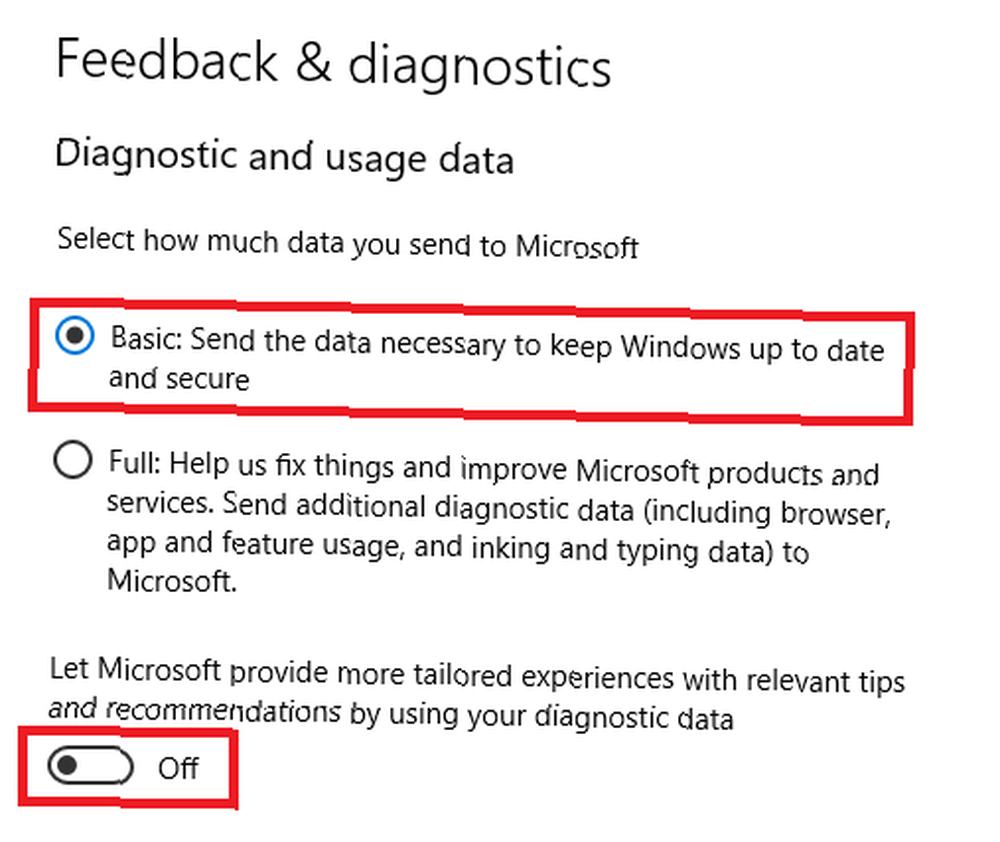
Detaljnije rješenje potražite u jednoj od sedam najboljih aplikacija za upravljanje postavkama privatnosti. 7 Alati za upravljanje postavkama privatnosti u sustavu Windows 7 Alati za upravljanje postavkama privatnosti u sustavu Windows Svaka inačica sustava Windows ima svoje nedostatke, a privatnost korisnika je ona koja ih progoni. Upoznat ćemo vas sa sedam alata koji vam mogu pomoći u upravljanju izvornim postavkama privatnosti za Windows. u sustavu Windows 10.
Žive pločice
U redu, Live Tiles nikada neće konzumirati toliko podataka. Ali svako malo pomaže, zar ne?
Da biste onemogućili Live Pločice, otvorite izbornik Start, desnom tipkom miša kliknite dotičnu pločicu i idite na Više> Isključite Live Tile.

Kako upravljate podacima i propusnošću sustava Windows 10?
Ako slijedite ovih sedam savjeta, bit ćete na putu da smanjite količinu podataka koju koristi Windows 10.
Naravno, postoji još više koraka koje možete poduzeti ako želite smanjiti. Dakle, sada je na vama red. Koje još ideje za spremanje podataka možete dodati ovom popisu? Što sam previdio?
Kao i uvijek, sve svoje ideje i prijedloge možete ostaviti u komentarima ispod. I ne zaboravite ovaj članak podijeliti s ostalim Windows geekovima na društvenim medijima.
Kreditna slika: skimin0k putem Shutterstock.com











